Guía de solución de problemas: Apple Music no se sincroniza con Mac
¿Eres un entusiasta de Apple Music al que le encanta disfrutar de tus canciones favoritas en varios dispositivos? Puede ser increíblemente frustrante cuando te enfrentas al problema de Apple Music no se sincroniza con Mac computadoras, interrumpiendo la experiencia fluida que espera. Ya sea que se esté perdiendo pistas recién agregadas o tenga retrasos en la sincronización de las listas de reproducción, entendemos su frustración.
Afortunadamente, hay varios pasos efectivos para la solución de problemas que puede seguir para resolver estos problemas de sincronización y restaura la armonía de tu experiencia con Apple Music en tu Mac. En este artículo, exploraremos las causas comunes por las que Apple Music no se sincroniza con el problema de tu Mac y brindaremos soluciones paso a paso para ayudarte a superar estos obstáculos sin esfuerzo. Entonces, profundicemos y hagamos que su biblioteca de Apple Music se sincronice sin problemas una vez más.
Contenido del artículo Consejos y trucos para resolver el problema "Apple Music no se sincroniza con Mac"Guarde las canciones de Apple Music sin conexión para evitar problemas de sincronización
Consejos y trucos para resolver el problema "Apple Music no se sincroniza con Mac"
Hemos compilado una colección de consejos y trucos efectivos para ayudarlo a solucionar y resolver el problema "Apple Music no se sincroniza con Mac". Ya sea que te enfrentes canciones que faltan, inconsistencias en la lista de reproducción o retrasos en la sincronización, estas soluciones lo ayudarán a restaurar la sincronización sin problemas de su biblioteca de Apple Music en su Mac. Entonces, ¡sumergámonos y sincronicemos su biblioteca de música!
1. Verifique la conexión de red y la sincronización de ID de Apple
El primer paso para solucionar problemas de sincronización de Apple Music en su Mac es asegurarse de que su conexión de red sea estable. La conectividad a Internet inestable o lenta puede causar problemas de sincronización. Asegúrese de estar conectado a una red Wi-Fi confiable o tener una conexión Ethernet estable.
Además, verifique que haya iniciado sesión con la misma ID de Apple tanto en su Mac como en sus otros dispositivos. Una ID de Apple que no coincida puede impedir una sincronización adecuada. Vaya al menú Apple, seleccione "Preferencias del sistema" y haga clic en "ID de Apple" para confirmar los detalles de su cuenta.
2. Actualizar macOS y Apple Music
El software desactualizado puede generar problemas de compatibilidad, incluidos problemas de sincronización con Apple Music. Compruebe si hay actualizaciones disponibles para su aplicación macOS y Apple Music. Para actualizar macOS, vaya al menú Apple, seleccione "Preferencias del sistema" y haga clic en "Actualización de software". Del mismo modo, abra la tienda de aplicaciones, vaya a la pestaña "Actualizaciones" y verifique si hay actualizaciones disponibles para la aplicación Apple Music.
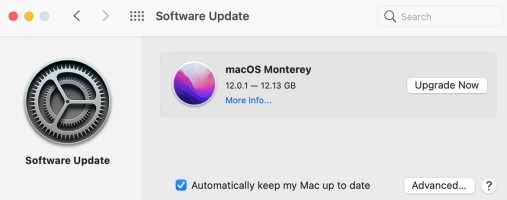
3. Reinicie Apple Music y Mac
Un simple reinicio a menudo puede resolver fallas temporales y restaurar la funcionalidad de sincronización. Cierre la aplicación Apple Music en su Mac y luego reiníciela. Además, reinicie su Mac yendo al menú Apple y seleccionando "Reiniciar". Después del reinicio, verifique si Apple Music se sincroniza correctamente.
4. Habilita la biblioteca de música de iCloud
La biblioteca de música de iCloud es una característica crucial que facilita la sincronización perfecta entre sus dispositivos. Asegúrese de que la biblioteca de música de iCloud esté habilitada tanto en su Mac como en otros dispositivos. En su Mac, abra la aplicación Apple Music, vaya a "Preferencias" en la barra de menú y, en la pestaña "General", marque la casilla junto a "Sincronizar biblioteca". En sus otros dispositivos, como iPhone o iPad, vaya a Configuración > Música y habilite "Sincronizar biblioteca".
5. Restablecer la autorización de música de Apple
Si los pasos anteriores no han resuelto el problema, intente restablecer la autorización para Apple Music. Abra la aplicación Apple Music en su Mac y vaya a "Preferencias" en la barra de menú. Haga clic en la pestaña "General" y haga clic en el botón "Desautorizar esta computadora". Luego, vuelva a autorizar su Mac iniciando sesión con sus credenciales de ID de Apple.
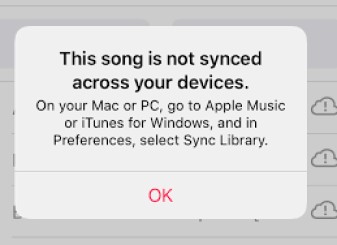
6. Verifique el espacio de almacenamiento
El espacio de almacenamiento insuficiente en su Mac también puede dificultar el proceso de sincronización. Asegúrese de tener suficiente espacio libre para acomodar su biblioteca de Apple Music. Vaya al menú de Apple, seleccione "Acerca de esta Mac" y vaya a la pestaña "Almacenamiento". Si su almacenamiento se está agotando, considere liberar espacio eliminando archivos o aplicaciones innecesarios.
7. Reconstruye la biblioteca de música de Apple
Si aún tiene problemas de sincronización, puede ser útil reconstruir su biblioteca de Apple Music en su Mac. Así es como puedes hacerlo:
- Cierra la aplicación Apple Music en tu Mac.
- Navegue a su carpeta Música (generalmente ubicada en el directorio "Música" en su carpeta de usuario).
- Ubique la carpeta "iTunes" y cámbiele el nombre a "iTunes Backup" o cualquier otro nombre de su elección.
- Abra la aplicación Apple Music y se creará una nueva carpeta de iTunes.
- Ve al menú "Archivo" y selecciona "Biblioteca" > "Importar lista de reproducción".
- Elija el archivo o la carpeta de la lista de reproducción de la copia de seguridad de la carpeta "Copia de seguridad de iTunes" que creó anteriormente.
- Espere a que se complete el proceso de importación. Esto puede llevar algún tiempo dependiendo del tamaño de su biblioteca.
- Una vez finalizada la importación, compruebe si se ha resuelto el problema de sincronización.
La reconstrucción de su biblioteca de Apple Music puede ayudar a resolver cualquier archivo o dato corrupto que pueda estar causando problemas de sincronización.
8. Deshabilita la biblioteca de música de iCloud y vuelve a habilitarla
Otro paso de solución de problemas que puede intentar es deshabilitar y volver a habilitar la biblioteca de música de iCloud. Así es cómo:
- Abre la aplicación Apple Music en tu Mac.
- Vaya a "Preferencias" en la barra de menú.
- Haz clic en la pestaña "General" y desmarca la casilla junto a "Sincronizar biblioteca" para desactivar la biblioteca de música de iCloud.
- Cierra la ventana de Preferencias y espera unos minutos.
- Abra la ventana Preferencias nuevamente y marque la casilla junto a "Sincronizar biblioteca" para volver a habilitar la biblioteca de música de iCloud.
- Dale algo de tiempo para sincronizar tu biblioteca nuevamente y ver si se resuelve el problema de sincronización.
Deshabilitar y volver a habilitar la biblioteca de música de iCloud puede ayudar a actualizar el proceso de sincronización y solucionar cualquier problema subyacente.
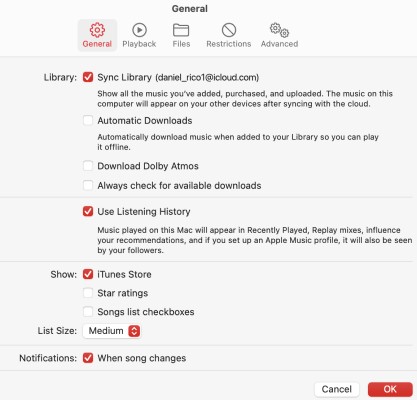
Recuerde probar la sincronización de Apple Music en su Mac después de cada paso de solución de problemas para determinar si el problema se resolvió. Si el problema persiste, considere comunicarse con el Soporte de Apple para obtener más ayuda.
Al aplicar estos consejos adicionales, aumenta sus posibilidades de resolver con éxito el problema "Apple Music no se sincroniza con Mac" y volver a disfrutar de su música sin problemas en todos sus dispositivos.
9. Póngase en contacto con el soporte técnico de Apple
Si probó todos los pasos de solución de problemas mencionados anteriormente y todavía tiene problemas con Apple Music que no se sincroniza con su Mac, se recomienda que comuníquese con el Soporte de Apple. Tienen la experiencia para abordar problemas específicos y brindar asistencia adicional adaptada a su situación.
Guarde las canciones de Apple Music sin conexión para evitar problemas de sincronización
TuneSolo Apple Music Converter es una poderosa herramienta diseñada para mejorar tu experiencia con Apple Music. Proporciona una solución perfecta para superar las limitaciones y restricciones que pueden surgir al intentar disfrutar de tus pistas de Apple Music fuera del ecosistema de Apple.
Utilizando TuneSolo Apple Music Converter, puede desbloquear todo el potencial de su biblioteca de Apple Music. Este software innovador le permite convertir canciones de Apple Music a varios formatos, como MP3, FLAC, WAV y más, haciéndolos compatibles con una amplia gama de dispositivos y reproductores multimedia.
con TuneSolo Apple Music Converter, puede conservar la calidad de audio original de sus pistas de Apple Music mientras obtiene la libertad de escucharlas sin conexión, grabarlos en CDo compartirlos con dispositivos que no sean de Apple. Di adiós a las limitaciones que impone la protección DRM y disfruta de tus canciones favoritas sin restricciones.

Ya sea que sea un entusiasta de la música, un audiófilo o simplemente quiera tener un mayor control sobre su biblioteca de Apple Music, TuneSolo Apple Music Converter ofrece una solución eficiente y fácil de usar. Le permite personalizar su experiencia musical y disfrutar de sus pistas favoritas cuando y donde quiera.
Descubre las posibilidades que TuneSolo Apple Music Converter trae a su colección de Apple Music y desbloquea un nuevo nivel de libertad y flexibilidad para disfrutar de sus canciones favoritas.